Steam是一款广受欢迎的游戏平台,让玩家能够轻松购买和下载各种游戏,随着时间的推移,我们可能会忘记自己在Steam上已经购买了哪些游戏。所幸的是Steam提供了一种简便的方法来查看我们已经拥有的游戏。通过一些简单的步骤,我们可以迅速找到自己的游戏库,了解自己在Steam上所拥有的游戏。接下来我们将一起探索如何查看我们在Steam上已经购买的游戏。
怎样查看我在Steam上已经拥有的游戏
步骤如下:
1.首先启动你的电脑上的steam客户端,如下图所示
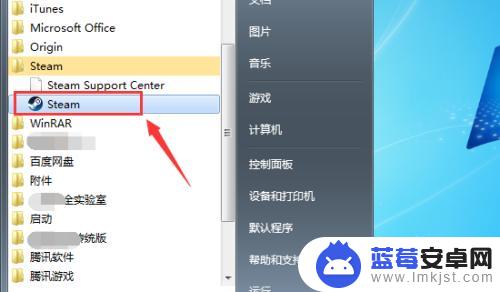
2.输入你的steam账户和密码,点击登录,如下图所示
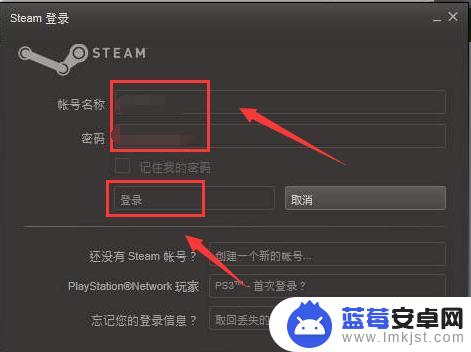
3.登录成功,点击上面的菜单游戏选项卡,如下图所示
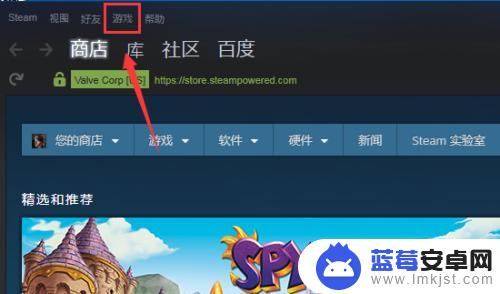
4.游戏下面点击查看游戏库,如下图所示
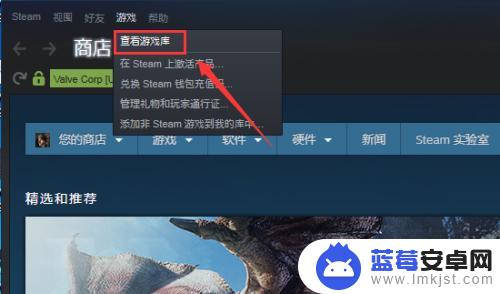
5.进入游戏库,就可看到你所有购买下载过的游戏了,如下图所示
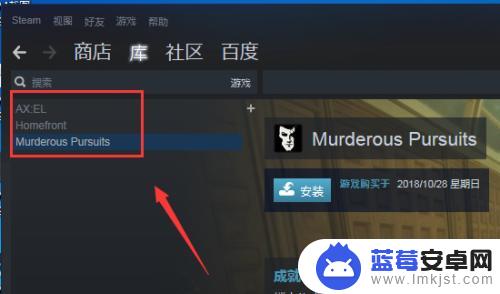
6.点击右上方的列表按钮,如下图所示
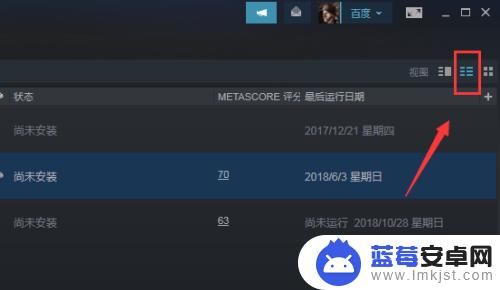
7.购买游戏将以列表模式显示,如下图所示
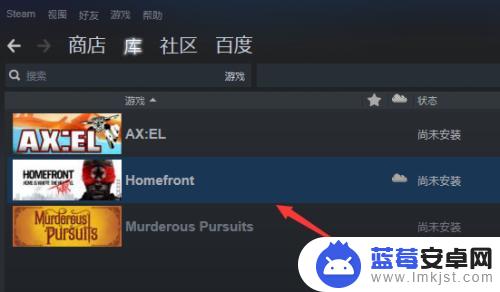
8.我们还可以在steam首页直接点击库也可以看到你购买的游戏,如下图所示

9.总结:
1、登录你的steam客户端
2、首页点击游戏选项卡
3、游戏菜单下面点击查看库
4、进入游戏库就可以看到你购买的游戏了
5、首页直接点击库选项卡也可以直接查看你购买的游戏列表!
阅读完小编为您整理的这篇关于如何查看已购买的Steam游戏的详细介绍,您是否觉得非常简单易懂呢?如果这篇攻略能够帮到您,那么请关注并收藏我们的网站!












